Haben Sie ein Android-Gerät und möchten das ADB-Befehlszeilendienstprogramm einrichten? Die Verwendung eines USB-Kabels ist die herkömmliche Methode, um eine Verbindung zwischen Ihrem Android-Gerät und einem PC herzustellen.

Es ist jedoch nicht die einzige Option.
Sie können ADB auch über eine drahtlose Verbindung einrichten und verwenden, wodurch der gesamte Prozess vereinfacht wird. In diesem Artikel erzählen wir Ihnen alles, was Sie wissen müssen, wenn Sie lieber ADB über Wi-Fi verwenden möchten, um vorinstallierte Apps auf Ihrem Android zu rooten oder zu entfernen. Wir werden auch auf mögliche Fehler eingehen und deren Behebung besprechen.
Verwenden von ADB über Wi-Fi mit Android
ADB steht für Android Debug Bridge und ist im Wesentlichen ein Tool, das Ihnen hilft, mit Ihrem Android-Gerät zu kommunizieren.
Wenn Sie ADB verwenden müssen, um ein Android-Telefon oder -Tablet zu rooten, integrierte Apps zu entfernen oder sogar Ihr Android auf einen PC zu spiegeln, ist dies einfach über Wi-Fi möglich. Sie müssen die ADB jedoch zuerst sowohl auf PCs als auch auf Android-Geräten einrichten.
ADB einrichten
Es ist wichtig darauf hinzuweisen, dass Sie ADB zwar drahtlos verwenden können, aber dennoch eine USB-Verbindung benötigen, um es beim ersten Mal einzurichten.
Sie können diesen Teil überspringen, wenn Ihre Geräte bereits über ADB verfügen, da Sie dies nur einmal tun müssen. Aber wenn Sie diesen Prozess noch nicht durchlaufen haben, sollten Sie Folgendes tun:
- Laden Sie die Android SDK Platform Tools von der offiziellen Android-Entwickler- Website herunter und entpacken Sie sie .
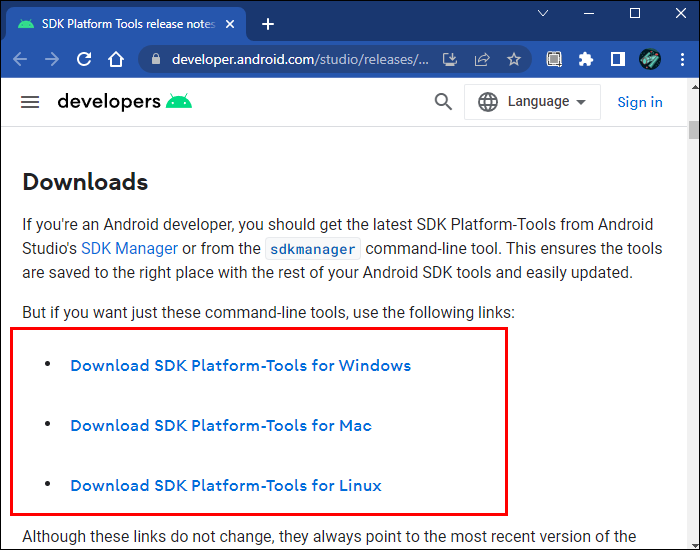
- Gehen Sie auf Ihrem Gerät zu den Entwicklereinstellungen, die sich normalerweise im Abschnitt „Über das Telefon“ befinden.
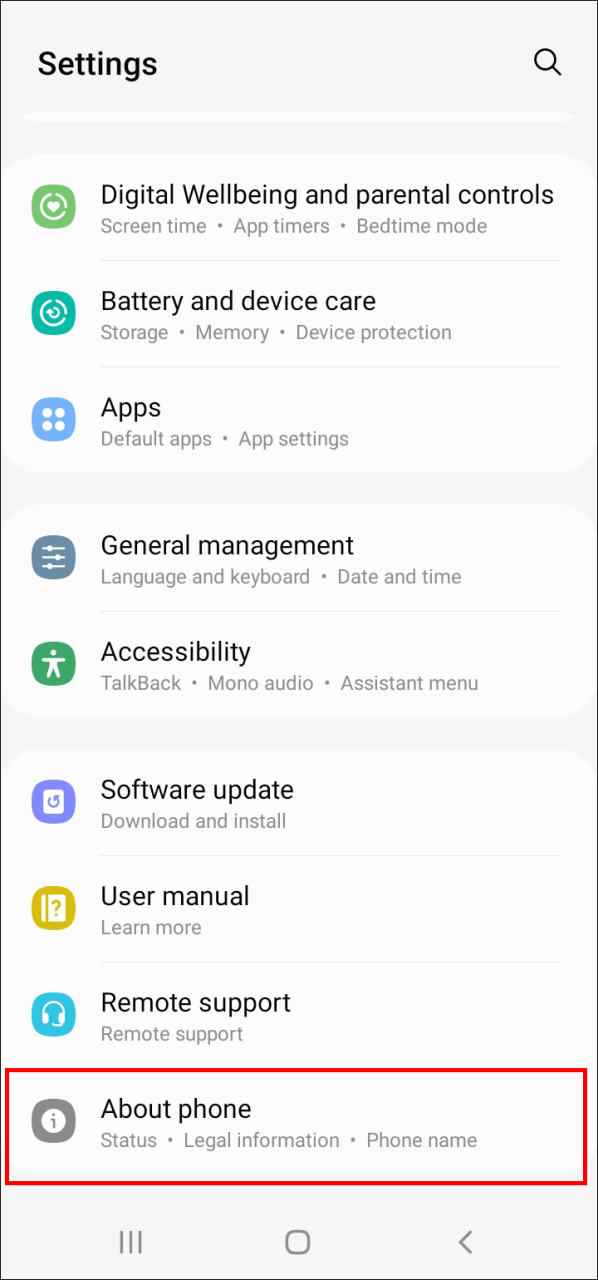
- Suchen Sie „Build-Nummer“ und tippen Sie mehrmals darauf.
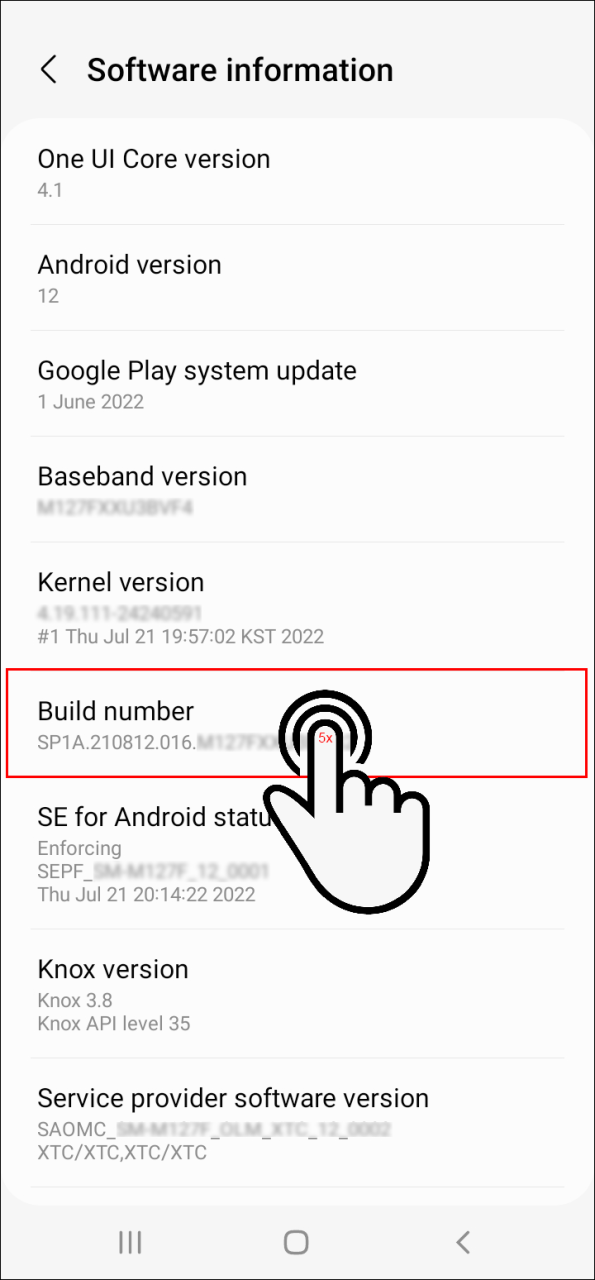
- Gehen Sie erneut zu den Entwicklereinstellungen und aktivieren Sie die Option „USB-Debugging“.
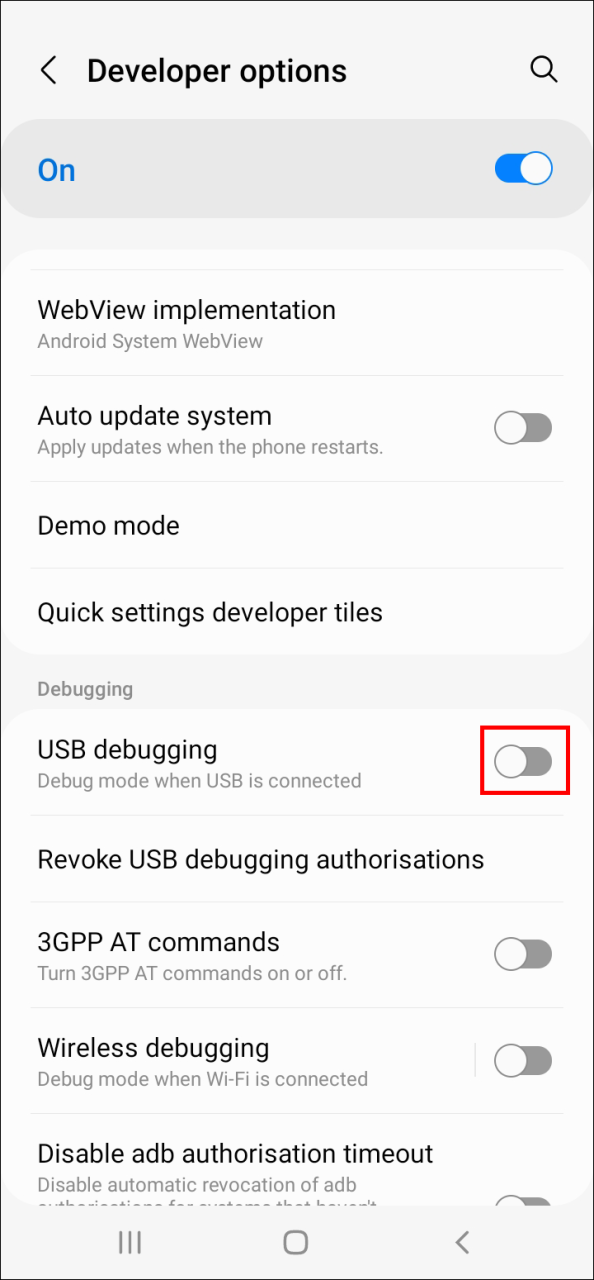
- Es öffnet sich ein Fenster, in dem Sie aufgefordert werden, Ihre Auswahl zu bestätigen.
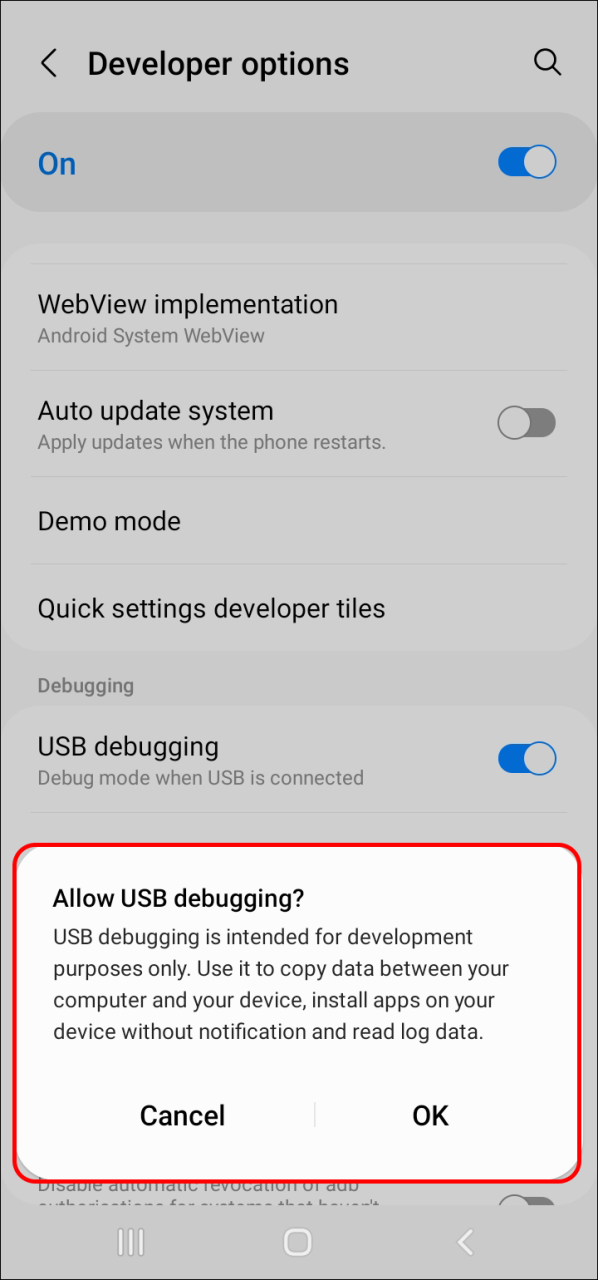
- Tippen Sie auf „OK“.
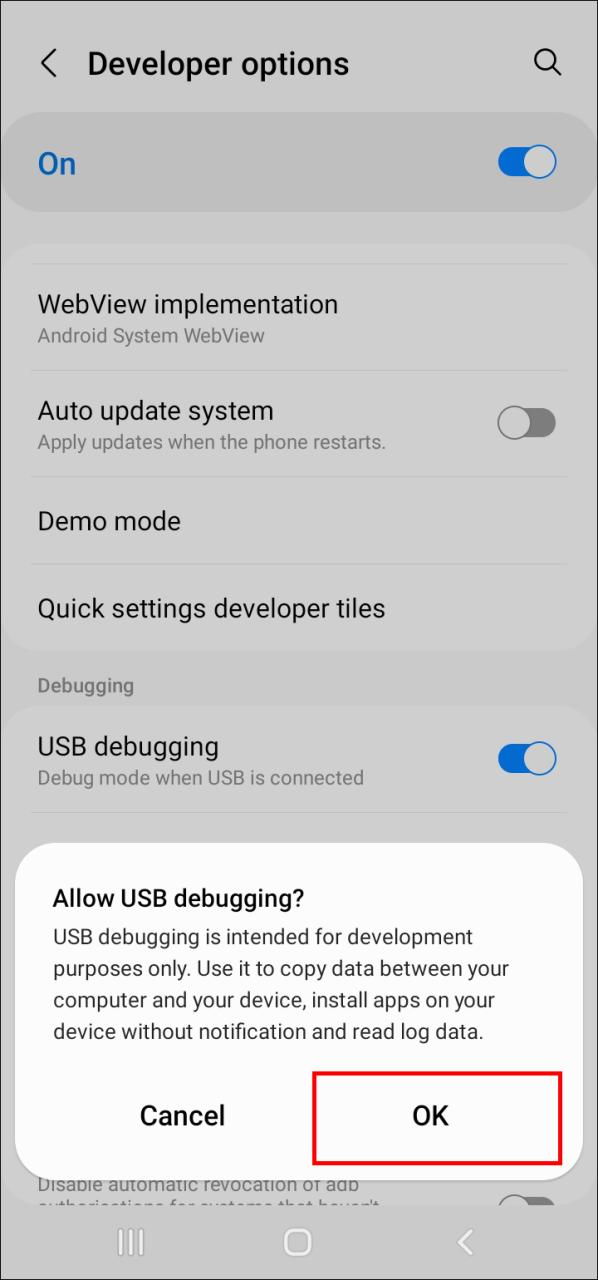
- Verbinden Sie Ihren PC und Ihr Android-Gerät mit einem USB-Kabel.
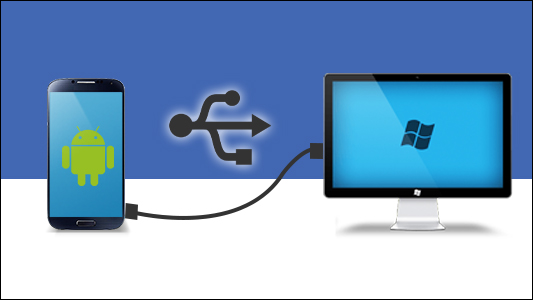
- Öffnen Sie den Ordner SDK Platform Tools.
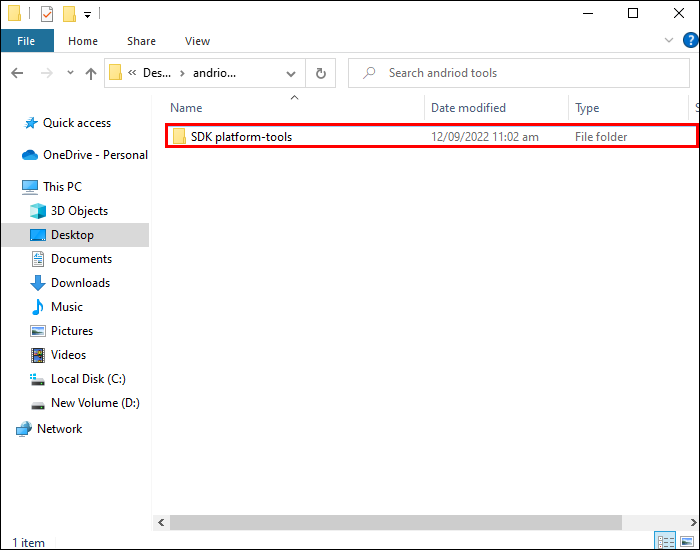
- Öffnen Sie PowerShell, indem Sie die Umschalttaste drücken und mit der rechten Maustaste auf eine beliebige Stelle im Ordner klicken.
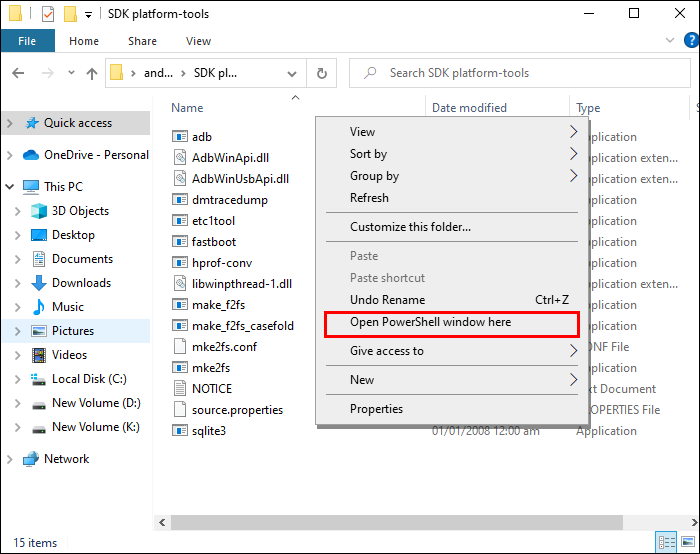
- Geben Sie „ADB-Geräte“ in die Eingabeaufforderung ein und drücken Sie die Eingabetaste.
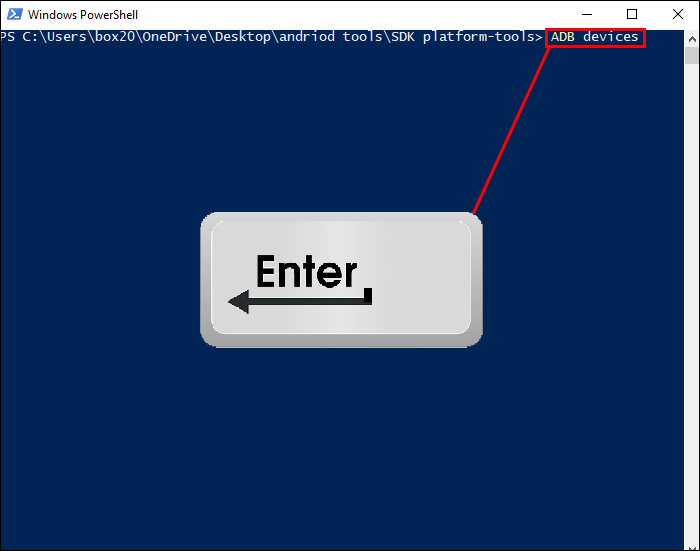
Wenn die Einrichtung funktioniert, sehen Sie die Seriennummer Ihres Android-Geräts auf dem Bildschirm.
So verwenden Sie ADB über WLAN
Sobald Sie die ADB eingerichtet haben, können Sie Schritte unternehmen, um eine drahtlose Verbindung mit dem Android-Gerät herzustellen. Um diesen Vorgang abzuschließen, müssen Sie die IP-Adresse Ihres Android-Geräts zur Hand haben. So finden Sie es:
- Gehen Sie zu „Einstellungen“ und dann zu „Über das Telefon“.
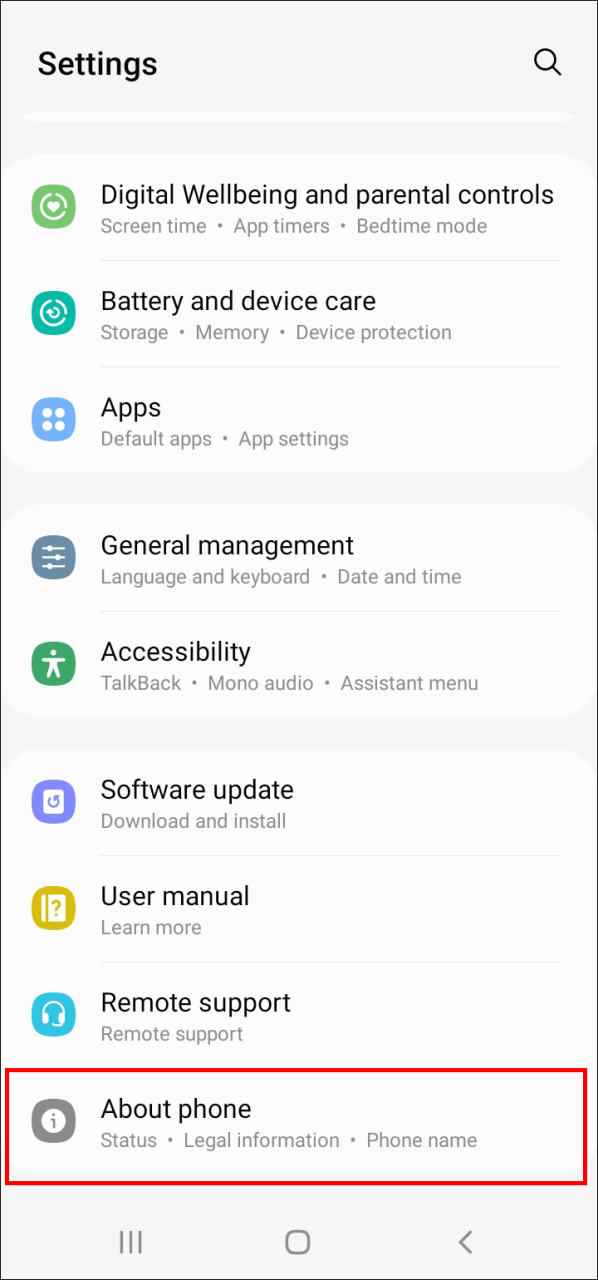
- Tippen Sie auf „Status“ und dann auf „IP-Adresse“.
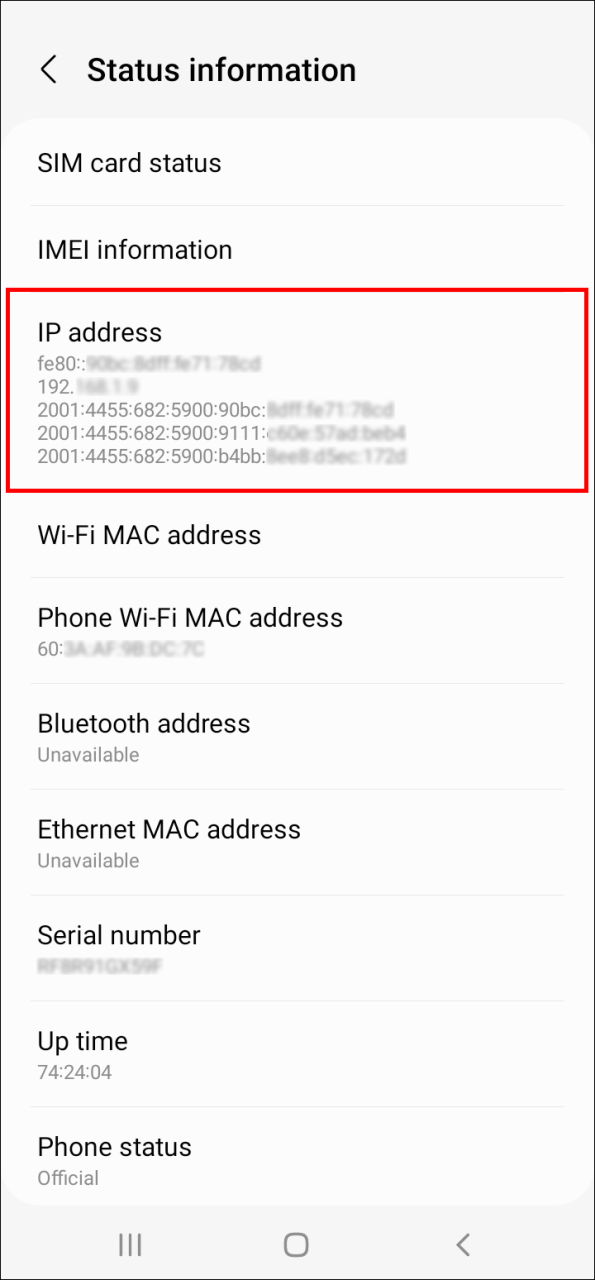
- Kopieren Sie die IP-Adresse.
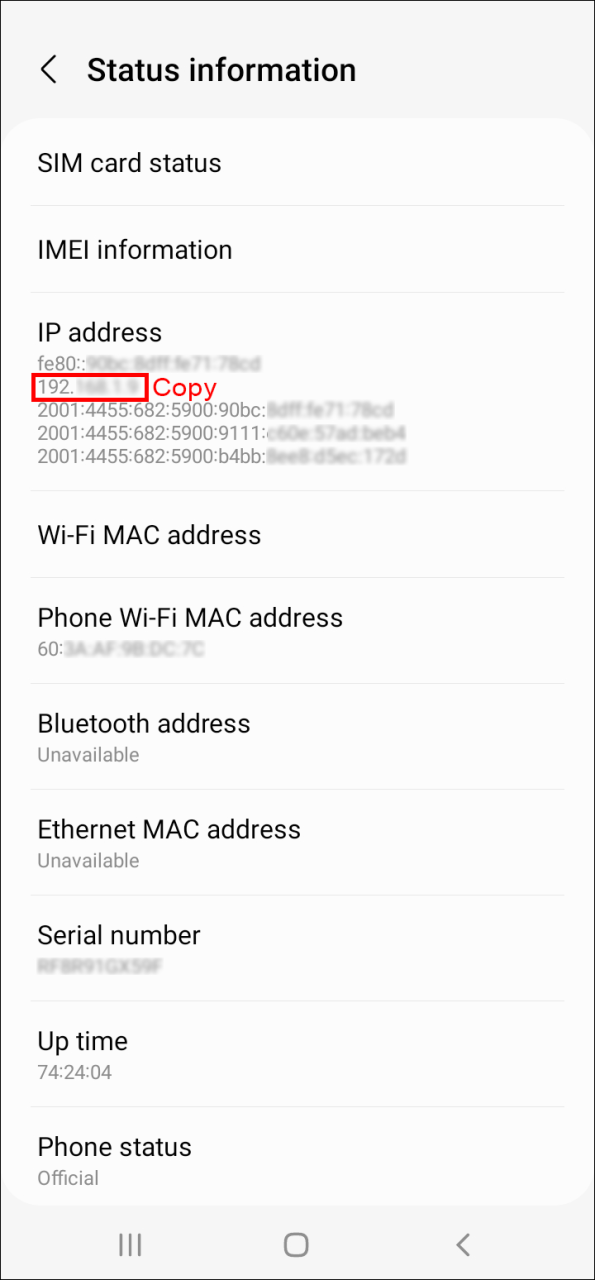
Wenn Sie das erledigt haben, führen Sie die folgenden Schritte aus:
- Geben Sie in der Befehlszeile „ADB tcpip 5555“ ein.
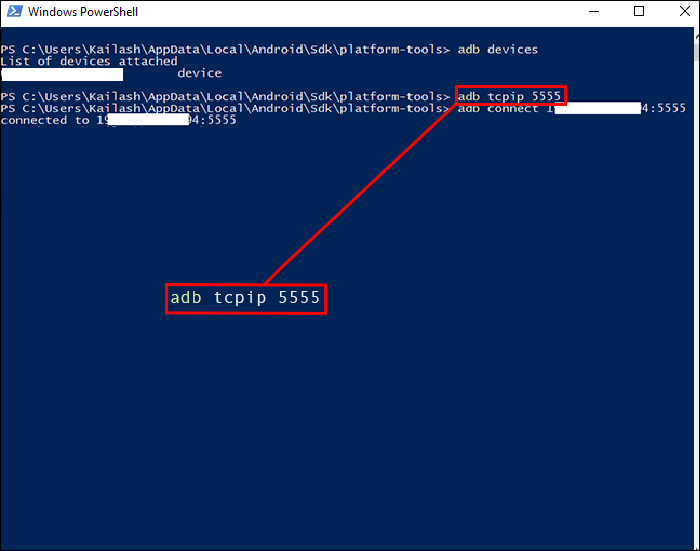
- Geben Sie „ADB verbinden [IP-Adresse]“ ein.
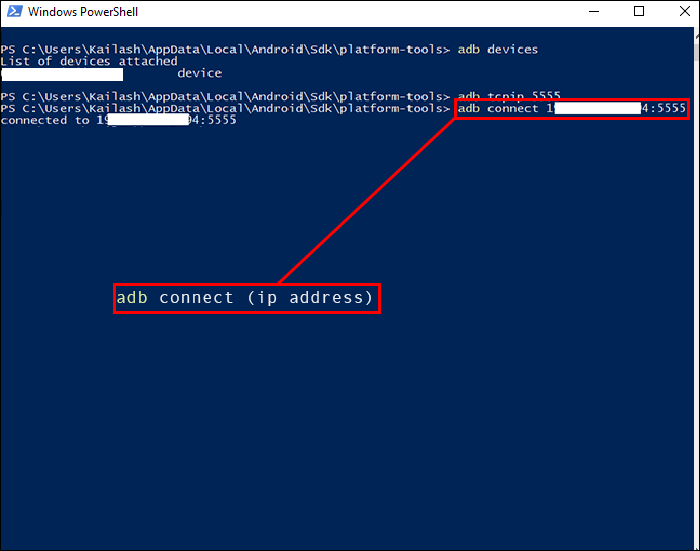
- Drücken Sie Enter.
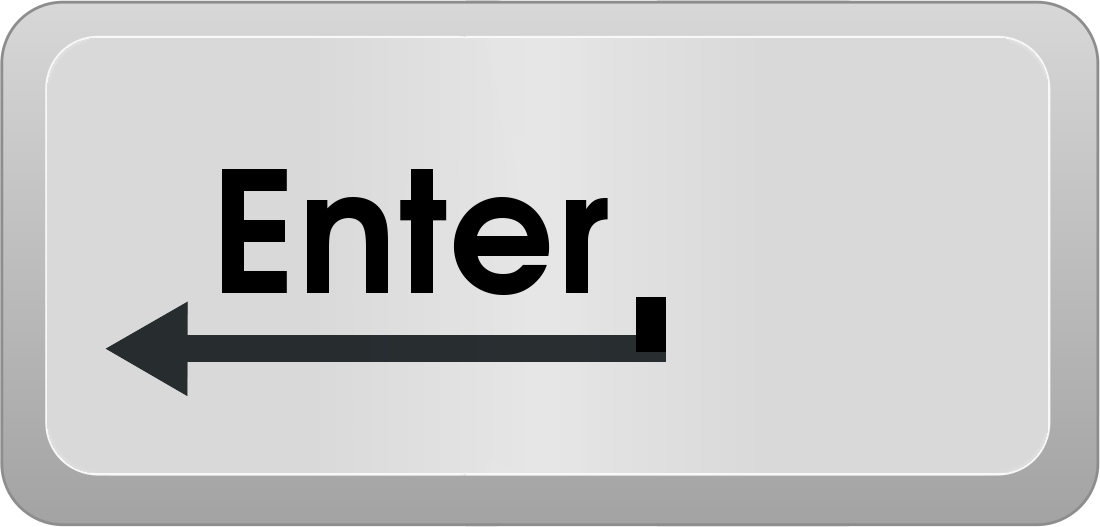
Das ist alles, was Sie tun müssen, um ADB drahtlos zu verbinden und zu verwenden.
Aber was tun, wenn in der Befehlszeile ein Fehler auftritt? Sie können Fastboot oder Minimal ADB von XDA-Developers installieren . Dieses Paket enthält alle erforderlichen Treiber, die alle Befehlszeilenfehler beseitigen sollten.
ADB über Wi-Fi Android Studio
Es gibt eine andere, noch einfachere Möglichkeit, das ADB-Dienstprogramm über Wi-Fi zu verwenden. Sie können das Android Studio namens Bumblebee verwenden, das sein letztes Update Anfang 2022 hatte. Es gibt jedoch eine Einschränkung. Es funktioniert nur mit Android-Geräten, die auf API 11 oder höher laufen.
Weitere Voraussetzungen sind die Aktivierung der Entwicklereinstellungen auf dem Android-Gerät und die Verwendung derselben WLAN-Verbindung auf PC und Android. Bevor wir alle Schritte weitergeben, stellen Sie sicher, dass Sie Android Studio auf Ihren Computer herunterladen und installieren.
So verwenden Sie ADB über Wi-Fi mit Android Studio:
- Öffnen Sie Android Studio und navigieren Sie zum Dropdown-Menü Ihres Android-Geräts.
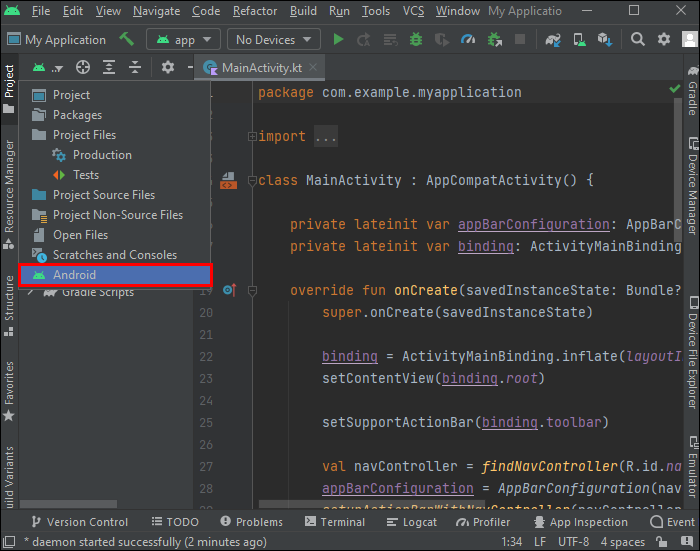
- Wählen Sie „Geräte über WLAN koppeln“.
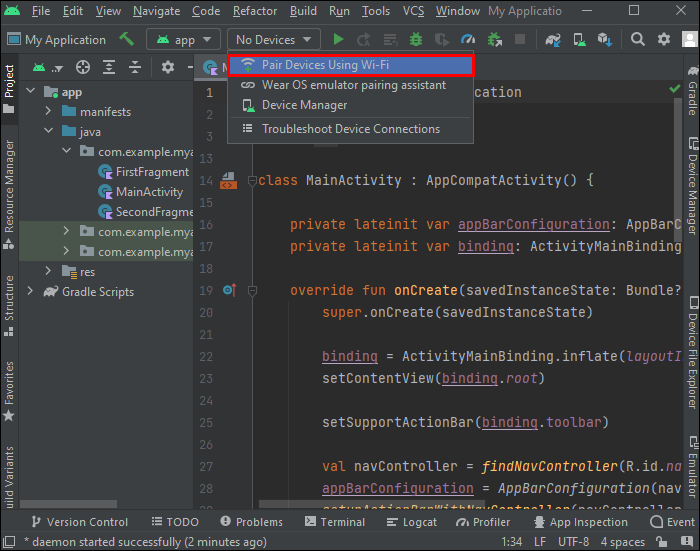
- Wenn ein neues Fenster erscheint, scannen Sie den QR-Code auf dem Bildschirm oder verwenden Sie den Pairing-Code.
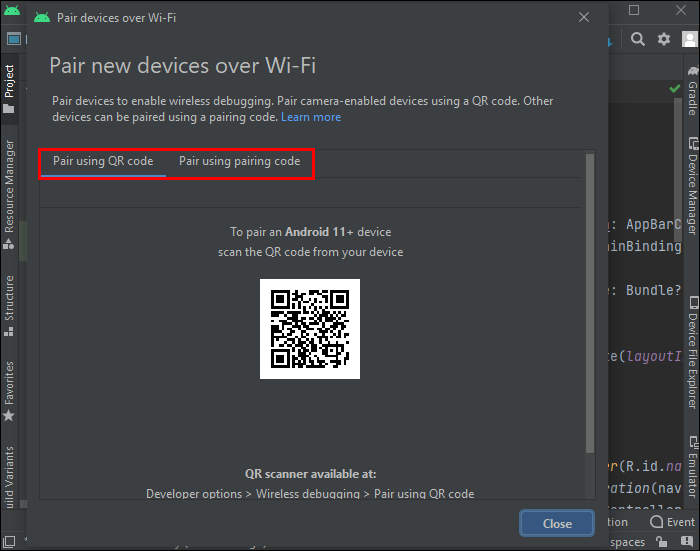
- Wählen Sie auf Ihrem Android-Gerät „Einstellungen“ gefolgt von „Entwickleroptionen“.
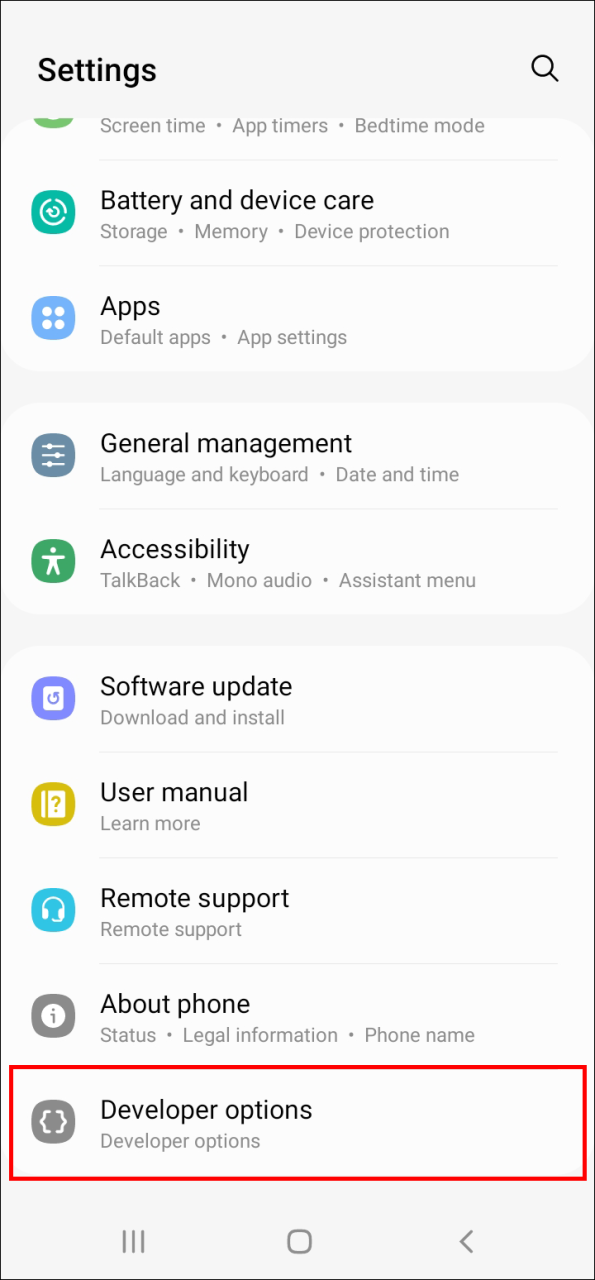
- Wählen Sie „Wireless Debugging“ und stellen Sie den Kippschalter auf „ON“.
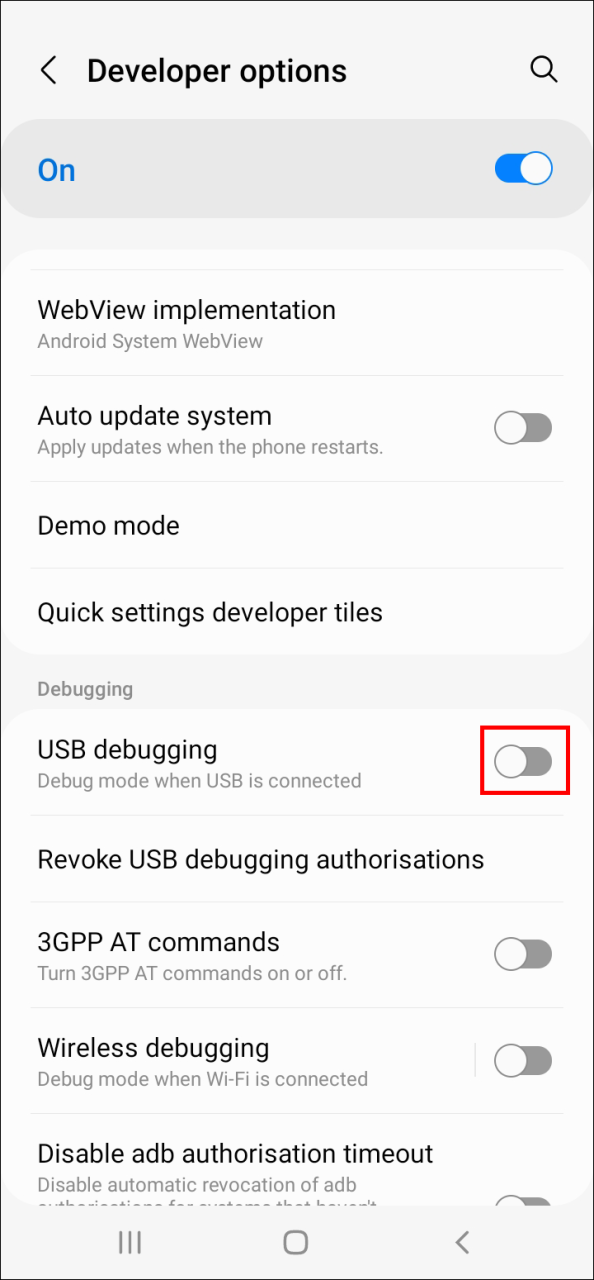
- Ein weiteres Fenster wird angezeigt, in dem Sie gefragt werden, ob Sie „In diesem Netzwerk immer zulassen“ möchten. Tippen Sie auf diese Option.
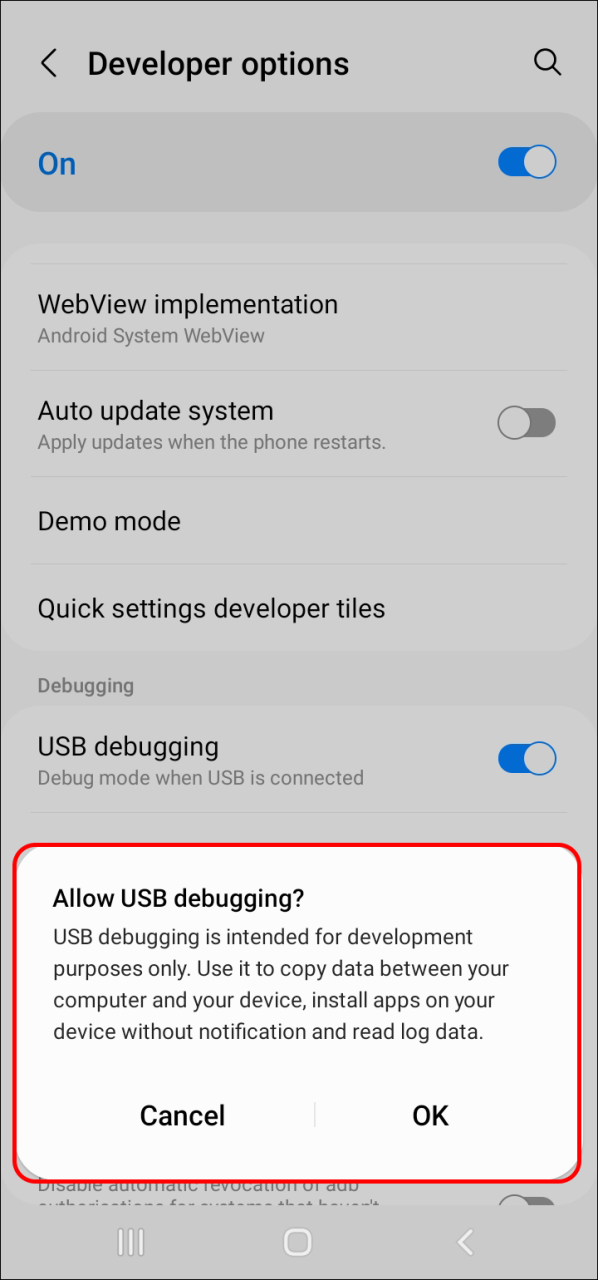
- Tippen Sie auf „Zulassen“.
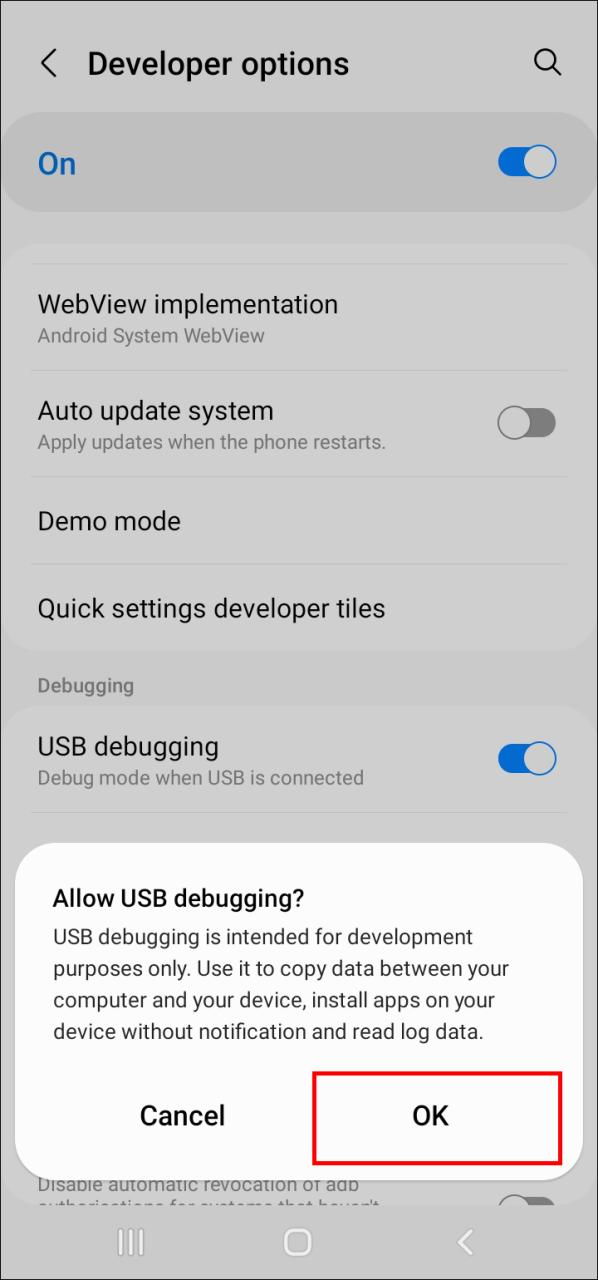
- Wählen Sie, ob Sie mit einem QR-Code oder einem sechsstelligen Kopplungscode koppeln möchten.
Sowohl Android Studio als auch Ihr Android-Gerät sollten eine erfolgreiche Kopplung melden.
Eine einfachere Möglichkeit, ADB zu verwenden
Indem Sie Ihr Android-Gerät und Ihren PC drahtlos mit dem ADB-Dienstprogramm verbinden, können Sie viele Probleme beheben, für die es sonst keine Lösung gäbe. Denken Sie an all die Apps, mit denen Android-Geräte geliefert werden, die Sie nie verwenden.
Das Verbinden von ADB über Wi-Fi kann Ihnen helfen, sie loszuwerden. Außerdem können Sie diese Methode verwenden, um Apps auf Ihr Android-TV und vieles mehr zu laden. Denken Sie jedoch daran, dass das Herumbasteln an Entwickleroptionen mit gewissen Risiken verbunden ist und ein falscher Befehl Ihr Telefon durcheinander bringen kann.
Aber wenn Sie wissen, was Sie tun, können diese Lösungen beim Debuggen, Rooten und anderen Prozessen sehr hilfreich sein.
/use-adb-over-wi-fi-android/